
Hvordan kan vi legge til flere hjemmesider til Internet Explorer og Firefox
Hvordan kan vi legge til flere hjemmesider til Internet Explorer og Firefox

Internet Explorer og Firefox sunt cele mai Populære nettlesere printre utilizatorii sistemului de operare Windows (si nu numai). Desi majoritatea internautilor obisnuiesc sa-si seteze ca hjemmeside søkemotorer slik som Google, Bing og Yahoo, sau pagini ale unor sosiale nettverk slik som Facebook eller Twitter, sunt destui care prefera sa foloseasca pagini home multiple, astfel incat, ori de cate ori deschid browserul sa poata accesa rapid site-urile preferate.
Daca va numarati printre cei care doresc sa seteze mai multe home page-uri in browserul folosit, astfel incat sa nu mai pierdeti timp introducand adresele site-urilor preferate in Adressefelt pentru a le putea accesa, urmatoarele instructiuni va vor arata cum puteti face acest lucru.
Cum putem adauga mai multe pagini Home in Internet Explorer?
- åpne Internet Explorer og klikk på Verktøy (sau pe iconita Innstillinger situata in coltul dreapta-sus in IE9), velg deretter Internettalternativer
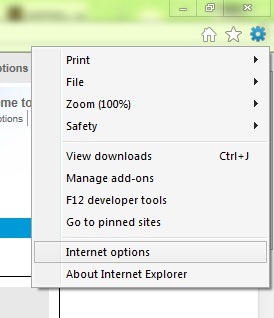
- i Tab-ul General, dati click pe campul de sub Home Page si tastati adresele siteurilor pe care doriti sa le adaugati ca pagini home, apoi dati click pe Ok. Fordi Tabsider pentru paginile home sa fie create, aveti grija sa tastati fiecare adresa de site o linie separata.
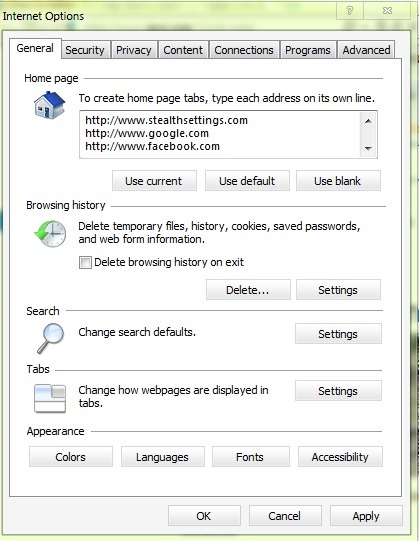
- Dupa aceste modificari, ori ce cate ori veti deschide Internet Explorer, paginile Home setate se vor deschide fiecare intr-un tab.

Cum putem adauga pagini Home multiple in Firefox?
- åpne Firefox, klikk på Verktøy og velg Alternativer (sau dati click pe butonul Firefox din coltul stanga-sus, selectati Alternativer, da Alternativer din nou)
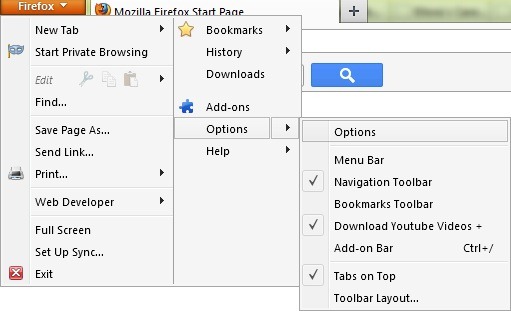
- i Tab-ul General (eller Hoved, in functie de versiunea Firefox folosita), in sectiunea Oppstart, velg Show my home page til høyre When Firefox starts.
- til høyre Home Page tastati adresele site-urilor pe care vreti sa le setati ca pagini home, despartite printr-un | (Shift + )
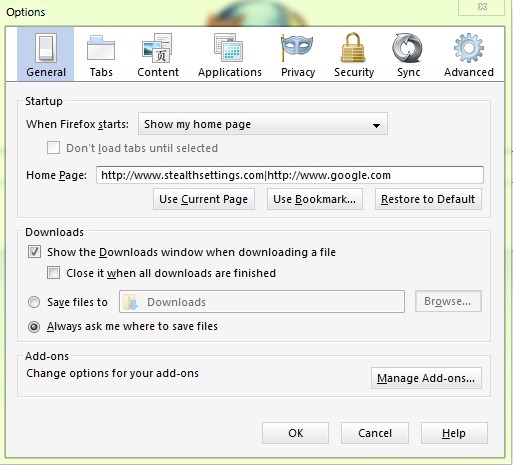
- de asemenea, puteti seta Bokmerker ca pagini home dand click pe butonul Use bookmark… nedenfra Home Page. Puteti selecta ca pagini home atat brosjyrer intregi de bookmark-uri, cat si bookmark-uri individuale
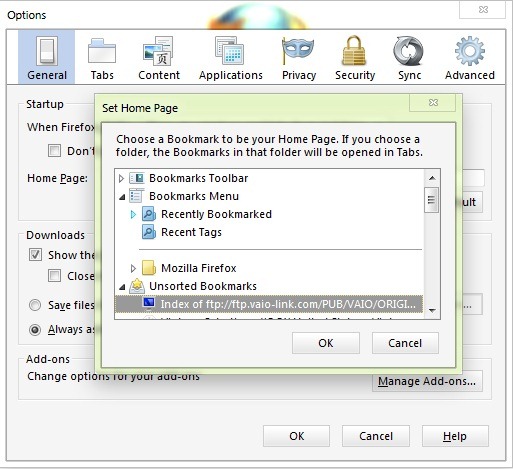
- Klikk på Ok, apoi redeschideti Firefox. Veti observa ca paginile home setate se vor deschide in tab-uri diferite.
Nota: Cu cat sunt adaugate mai multe pagini home, cu atat browserul se va incarca mai greu atunci cand este deschis
Stealth -innstillinger – How to add multiple Home Pages in Internet Explorer and Firefox
Hvordan kan vi legge til flere hjemmesider til Internet Explorer og Firefox
Hva er nytt
Om Stealth
Lidenskapelig opptatt av teknologi, skriver jeg med glede på StealthSettings.com siden 2006. Jeg har rik erfaring innen operativsystemer: macOS, Windows og Linux, men også innen programmeringsspråk og plattformer for blogging (WordPress) og for nettbutikker (WooCommerce, Magento, PrestaShop).
Se alle innlegg av StealthDu kan også være interessert i...

